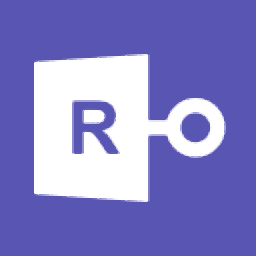Any PDF Password Recovery(PDF密码恢复软件)
v9.9.8 中文- 软件大小:11.5 MB
- 更新日期:2020-11-28 09:28
- 软件语言:简体中文
- 软件类别:密码恢复
- 软件授权:修改版
- 软件官网:待审核
- 适用平台:WinXP, Win7, Win8, Win10, WinAll
- 软件厂商:

软件介绍 人气软件 下载地址
Any PDF Password Recovery是一款简单易用的PDF密码恢复软件。将PDF文档通过密码加密是保持信息私密和安全的最佳方法之一。但是,有时不可避免地会忘记或丢失密码,从而无法访问自己的数据。如果发生这种情况,可以选择使用Any PDF Password Recovery来恢复丢失的密码,该程序可以帮助您通过三种不同的方式来恢复丢失的密码,以帮助您重新访问PDF文档,而且整个操作过程采用了简单的向导,任何用户都能轻松使用。这里为您分享的是本,可以免费激活与使用,有需要的朋友赶紧到本站下载吧!
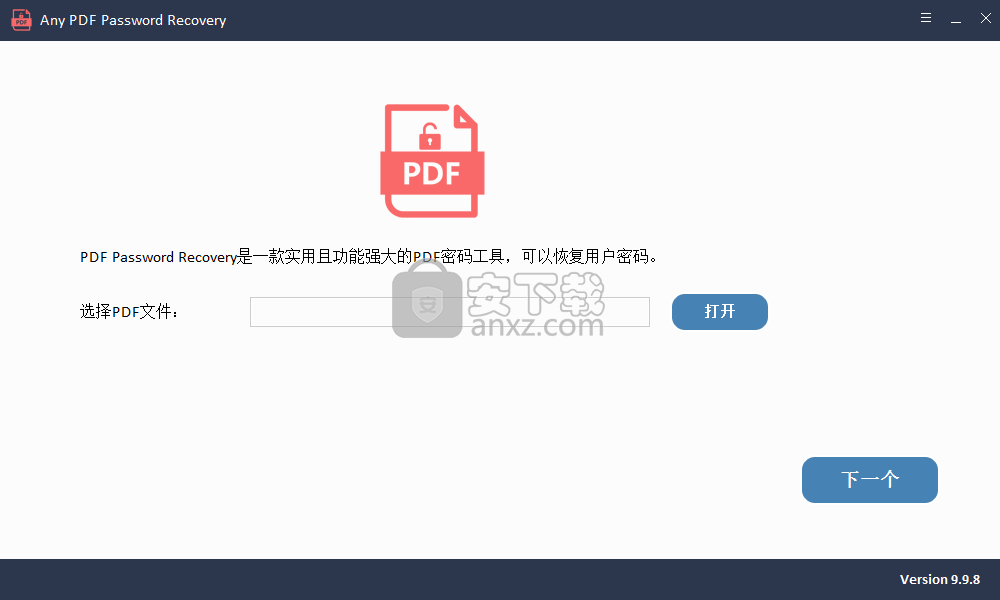
软件功能
三种方式
Any PDF Password Recovery是最好的PDF用户/打开密码恢复软件,它使您可以在几分钟之内并检索受保护PDF文件的密码。
Any PDF Password Recovery提供3种高级PDF密码攻击模式:蛮力攻击(尝试所有可能的密码组合,这需要更多时间);带有面具攻击的蛮力(自定义数字,符号,字符等);词典攻击(从内置或自定义词典中快速找到密码)。
以高恢复率检索PDF密码
从PDF快速恢复您忘记或丢失的密码。
易于使用的PDF密码恢复
通过3个简单的步骤即可从PDF文档中恢复密码。
软件特色
从加载PDF的那一刻到最终的扫描过程,只有一件事要做,那就是选择和配置攻击模式。这些密码分析攻击会影响密码的方式,因此请仔细阅读括号之间的简短说明。
第一种方法是蛮力攻击,因为蛮力攻击会尝试所有可能的组合以找到您的密码,这意味着等待时间会有所不同,从几分钟到几小时甚至几天。这种方法的一个重要方面是,当您不了解实际密码时,它会派上用场。
带有掩码攻击的蛮力攻击听起来可能与第一种方法相似,但是更有效。为何如此?好吧,如果您还记得密码中最微小的部分,就可以使用它来自定义搜索并更快地指出组合方式。
关于第三个也是最后一个模式-字典攻击-仅当您上载组合列表并让应用窥探以便找到正确的凭据并与之匹配时,此模式才有效。
如果您的PDF被锁定在您不再记得的密码之后,则Any PDF Password Recovery可以帮助您。凭借直观的操作和详尽的攻击模式,此应用程序可以为您提供帮助,尤其是如果您每天处理大量的锁定PDF时。
安装方法
1、下载并解压zip文件,双击安装程序进入如下的语言选择界面,用户可以选择简体中文语言,然后点击【确定】。
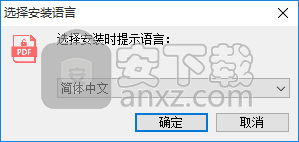
2、随即进入Any PDF Password Recovery安装向导界面,单击【下一步】。
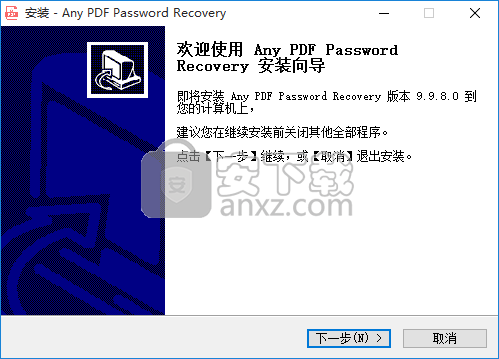
3、选择目标路径,用户可以选择默认的C:\Program Files (x86)\any-password-recovery\Any PDF Password Recovery。
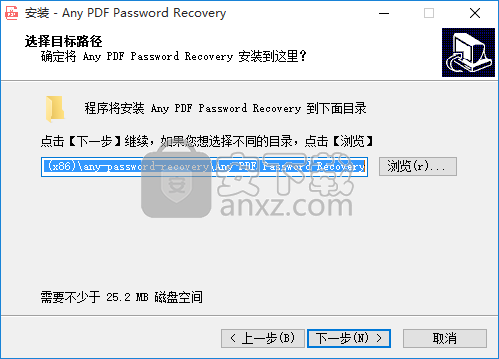
4、选择启动菜单目录,用户可以选择默认的Any PDF Password Recovery。
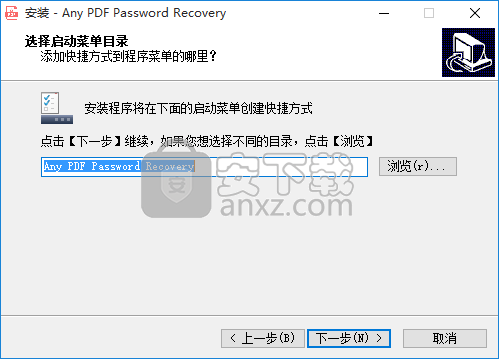
5、选择附加任务,可以勾选创建桌面图标的选项。
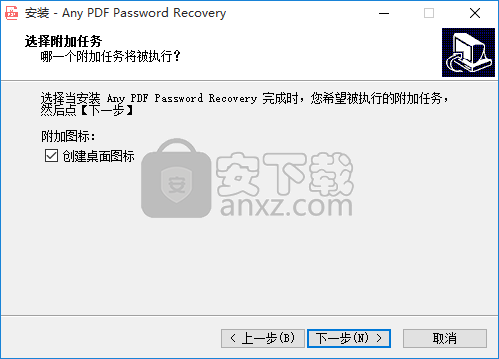
6、准备安装程序,点击【安装】按钮,即可执行安装操作。
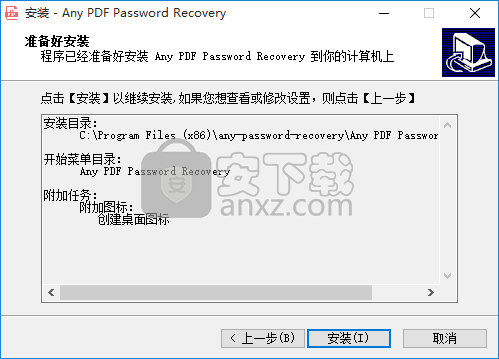
7、弹出Any PDF Password Recovery安装成功窗口,点击【完成】。
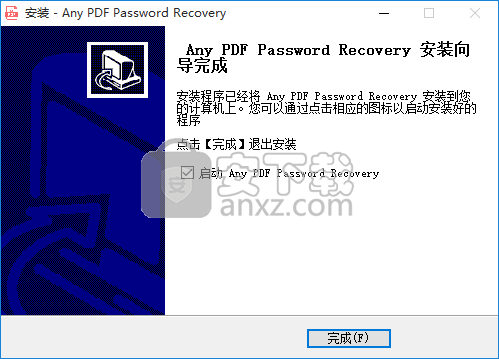
8、运行“Registration.reg”,弹出确认添加注册表的提示,点击【是】,添加完成后即可完成。
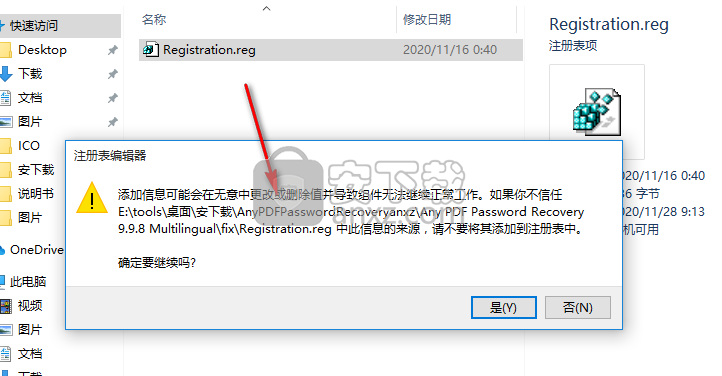
使用方法
1、打开Any PDF Password Recovery,进入如下所示的窗口界面。
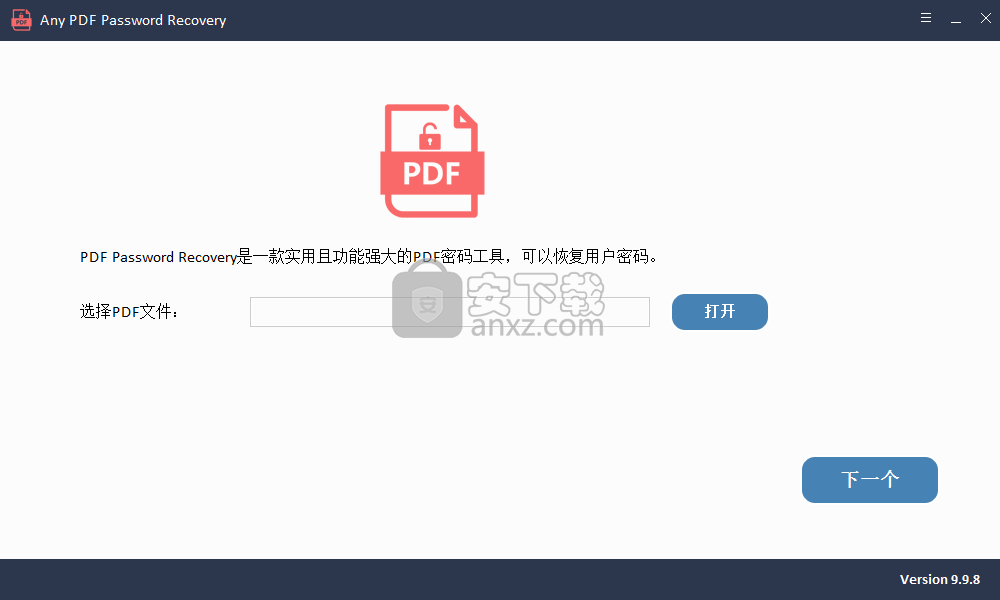
2、在选择PDF文件一栏下点击【打开】按钮,然后打开加密PDF文件。
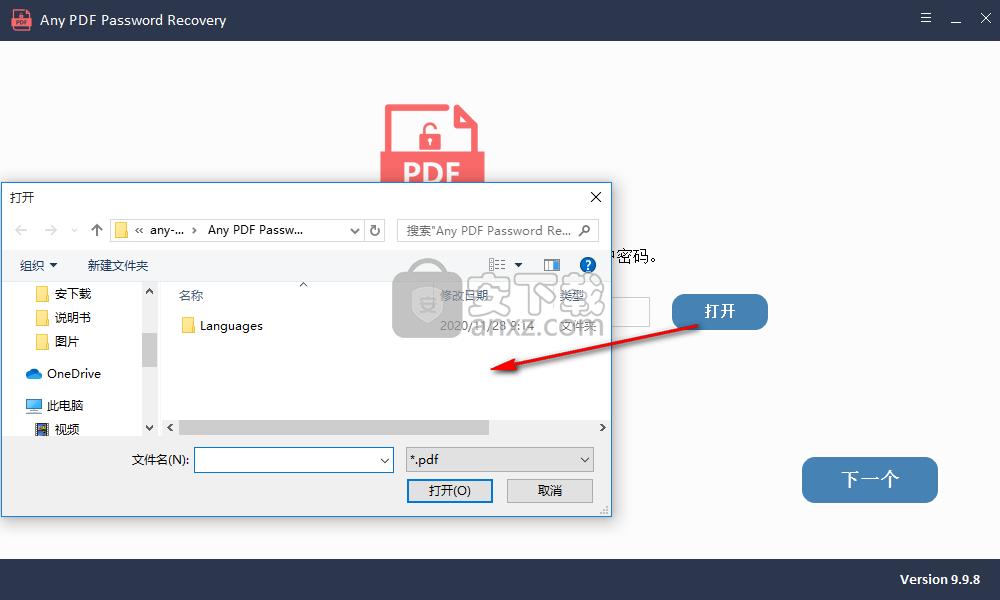
3、提供了暴力、面具工具暴力、字典工具三种方式,可以根据自己的需要进行选择。
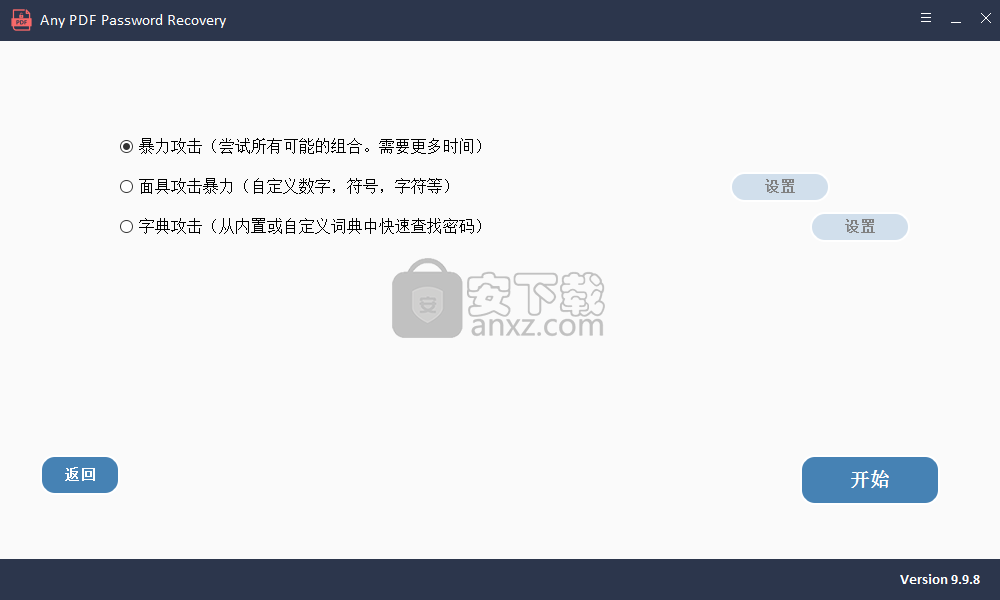
4、如果用户知道密码的一部分,可以选择面具工具暴力,并根据知道的已知情况配置密码长度、字符范围选项等基本参数。
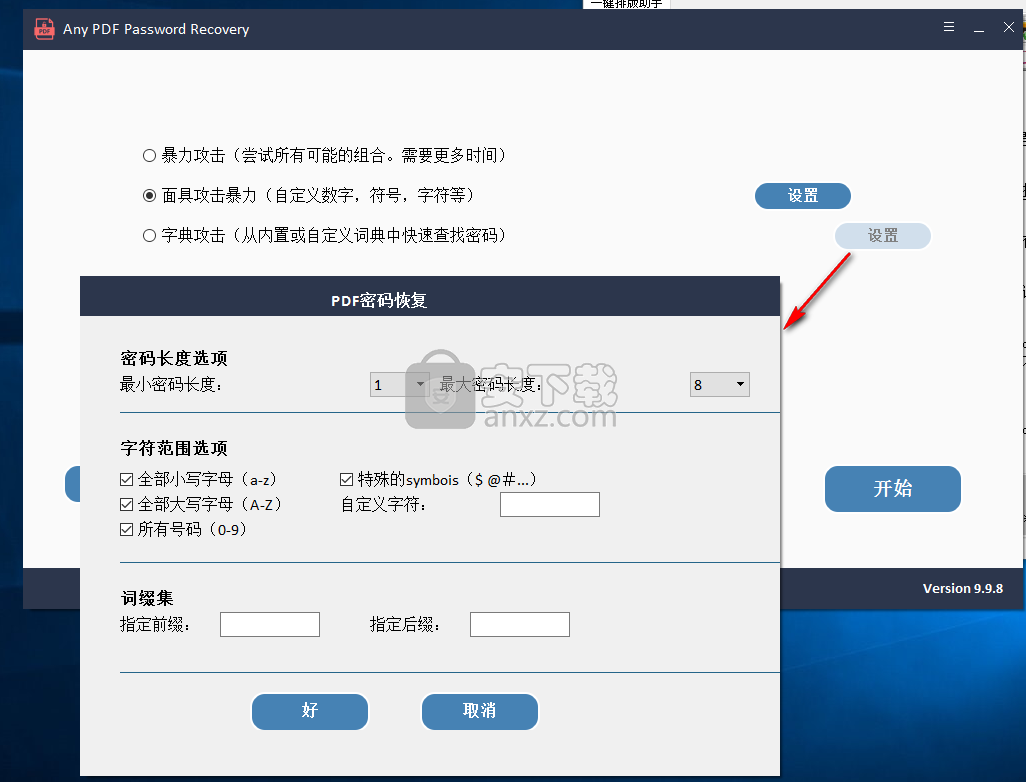
5、最后,用户点击【开始】按钮,即可执行解密,用户等待完成即可。
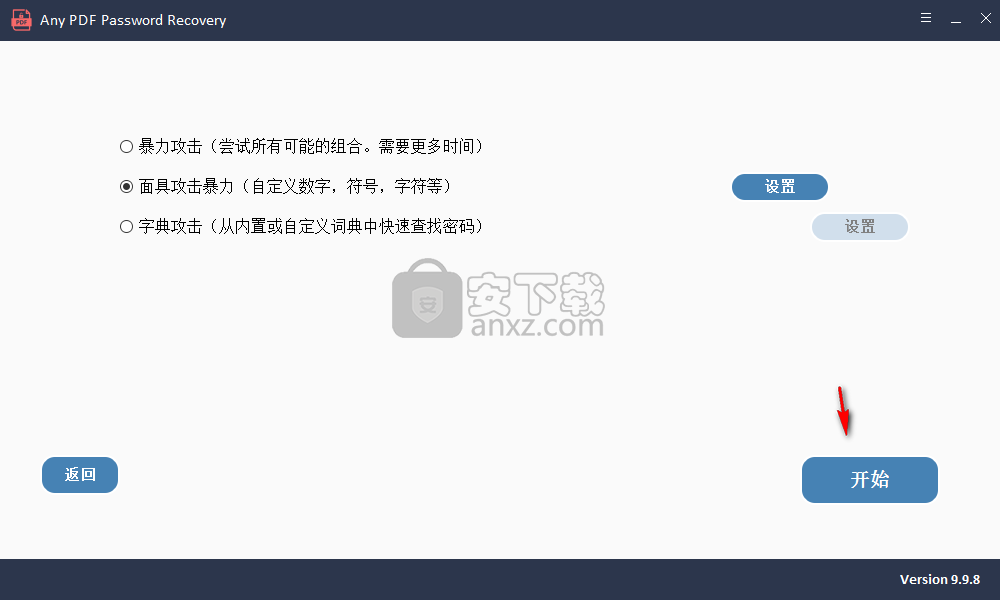
人气软件
-

pdf password remover(PDF) 3.1 MB
/简体中文 -
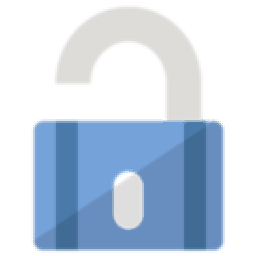
Ty2y密码(多功能压缩包密码工具) 1.45 MB
/简体中文 -

Passware Kit(密码恢复器) 34.6 MB
/简体中文 -

RAR Password Unlocker(RAR密码工具) 2.47 MB
/简体中文 -
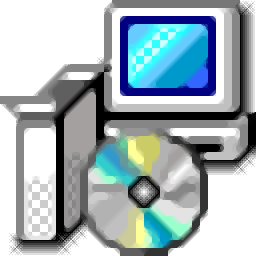
lockdwg.VLX插件 0.05 MB
/简体中文 -

瞬间Word密码 Word Password Recovery Master 4.0.0.3 2.00 MB
/英文 -

PDF文件解密程序专业版 5.79 MB
/简体中文 -

Rar Password Unlocker(winrar密码清除工具) 2.5 MB
/简体中文 -

永宏plc解密软件 1.13 MB
/简体中文 -
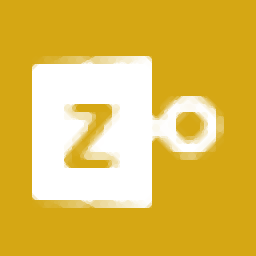
ZIP密码移除工具(PassFab for ZIP) 19.8 MB
/简体中文


 PstPassword(多功能问价密码恢复工具) v1.20 免费版
PstPassword(多功能问价密码恢复工具) v1.20 免费版  PassFab for PPT(PPT密码恢复软件) v8.4.3.6
PassFab for PPT(PPT密码恢复软件) v8.4.3.6  Word Password Recovery Master(Word密码恢复软件) v4.1.0.1 官方版
Word Password Recovery Master(Word密码恢复软件) v4.1.0.1 官方版  Sage Password Recovery(Sage密码恢复工具) v2.7.2
Sage Password Recovery(Sage密码恢复工具) v2.7.2  Excel Password Unlocker(Excel密码恢复软件) v5.0 汉化
Excel Password Unlocker(Excel密码恢复软件) v5.0 汉化